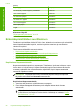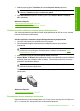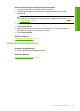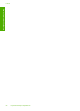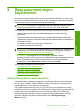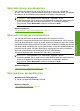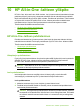User guide
3. Määritä paperityypiksi Tavallinen painamalla Paperin valinta-painiketta.
Huomautus Kopiointi Nopea-asetuksella ei onnistu, jos paperityypiksi on
määritetty Valokuva (suuri) tai Valokuva (pieni).
4. Pidä Skannaaminen-painike alhaalla ja paina joko Kopioi, Musta- tai Kopioi,
Väri -painiketta.
Aiheeseen liittyvää
”
Ohjauspaneelin painikkeet,” sivu 10
”
Kopion paperityypin määrittäminen,” sivu 57
Useiden kopioiden ottaminen samasta alkuperäiskappaleesta
Voit valita tulostettavien kopioiden määrän ohjauspaneelista tai HP All-in-One -laitteen
mukana toimitetusta ohjelmistosta.
Useiden kopioiden ottaminen alkuperäiskappaleesta ohjauspaneelista
1. Varmista, että tulostimen syöttölokerossa on paperia.
2. Pane alkuperäiskappale tulostettava puoli alaspäin laitteen lasin oikeaan
etukulmaan.
Vihje Varmista kopioiden hyvä laatu tarkistamalla, että skannerin lasi on puhdas
ja että siihen ei ole tarttunut vieraita aineita. Lisätietoja on kohdassa ”
Lasin
puhdistaminen,” sivu 67.
3. Määritä paperityyppi painamalla Paperin valinta -painiketta.
4. Kopioi, Musta- tai Kopioi, Väri -painikkeen avulla voit määrittää kopioiden määräksi
enintään yhdeksän (vaihtelee mallin mukaan). Tuote aloittaa kopioinnin viimeisen
painikkeen painalluksen jälkeen.
Vihje Jos haluat tulostaa enemmän kuin yhdeksän kopiota, käytä tuotteen
mukana toimitettua ohjelmistoa.
Tässä esimerkissä tuotteella otetaan kuusi kopiota alkuperäisestä 10 x 15 cm:n
valokuvasta.
Aiheeseen liittyvää
”
Ohjauspaneelin painikkeet,” sivu 10
Reunattoman kopion ottaminen valokuvasta
Käytä reunattoman kuvan tulostamisessa 10 x 15 cm:n (4 x 6 tuuman) tai 216 x 280 mm:n
(8,5 x 11 tuuman) HP Advanced Photo -erikoisvalokuvapaperia.
Erikoiskopiointitöiden suorittaminen 59
Kopiointitoimintojen käyttäminen